如果你想毫不费力地组合照片,那么Movavi Photo Editor这款软件可以帮到您。Movavi Photo Editor如可以轻松地组合任意数量的照片,以创建您喜欢的照片的独特图像,在前后图像中查看锻炼结果,在Facebook上创建模因或封面照片,非常好用!
Movavi Photo Editor 5.8下载:/mobile/archives/movavphot5.8.0.html
那么Movavi Photo Editor如何将多张照片合二为一?下面为大家带来具体操作步骤,希望对大家有所帮助!
1、安装Movavi Photo Editor,在本页面下载安装Movavi Photo Editor,并设置为繁体中文!
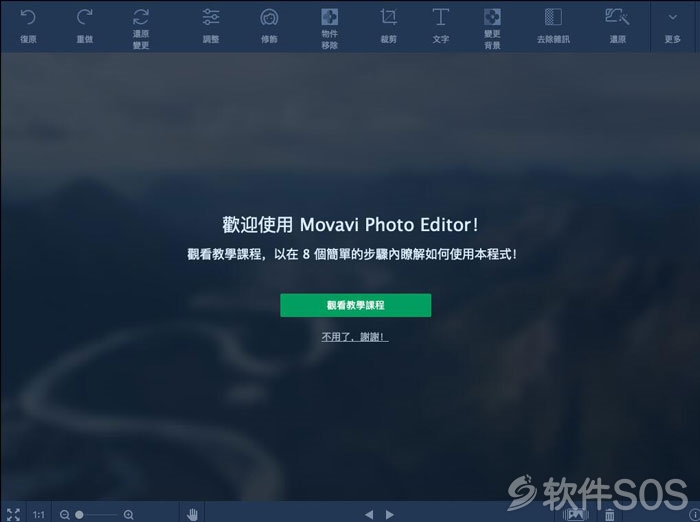
2、添加图片!单击选择图像以选择照片。您也可以简单地在工作区上移动照片。
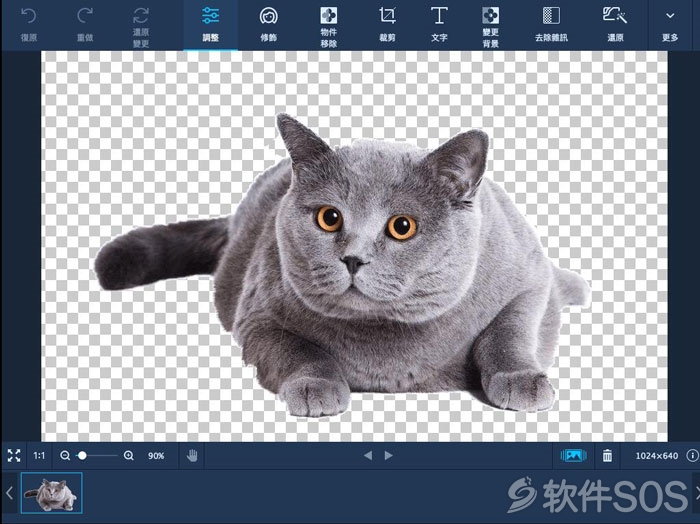
3、组装两张照片!在【更多】选项单击【插入影像】选项卡:
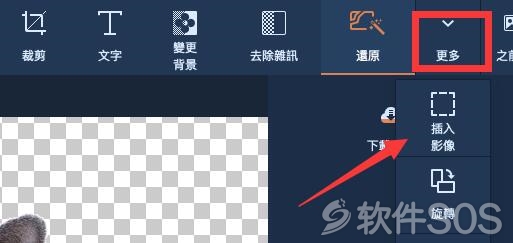
4、然后单击【粘上图像】按钮以加载第二张图片。它将叠加在第一张图片上。
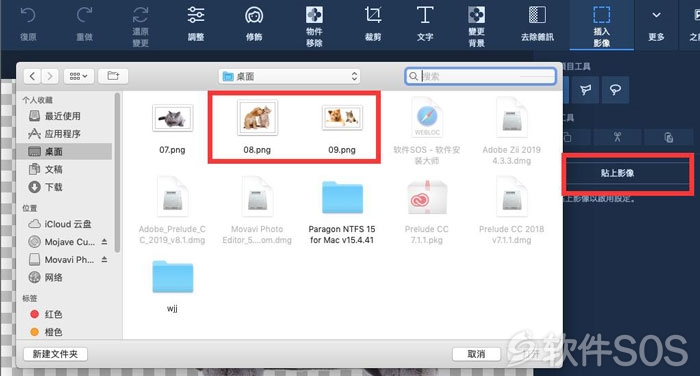
5、如果要并排放置照片,或向上或向下放置照片以创建垂直安装,请将其向右或向左移动。
单击屏幕底部的【缩小】(或按Ctrl - )可同时查看两张照片。如有必要,可通过移动虚线的角来更改照片的大小。满意后,单击【 存储】按钮。

6、添加更多照片(可选),重复步骤,在一个中创建多张照片的剪辑。
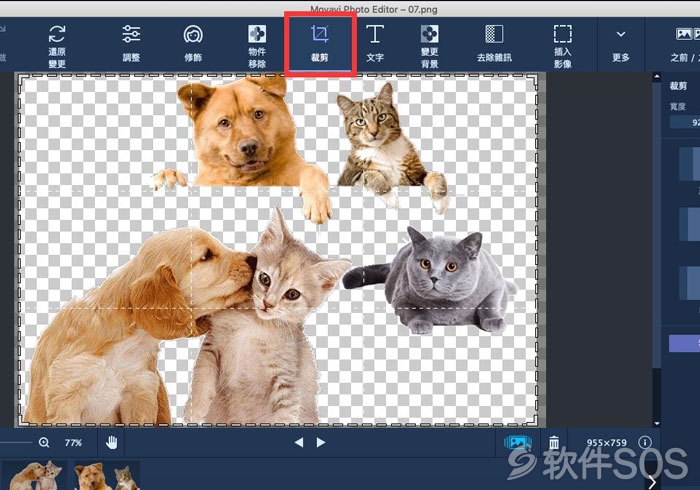
5、更改尺寸(可选)
如有必要,单击界面顶部的【裁剪】选项卡以消除边框或间隙。通过移动虚线选择要裁剪的图像区域。您还可以从六个模型中选择一个,或在【宽度】和【高度】字段中输入精确测量值。点击应用。
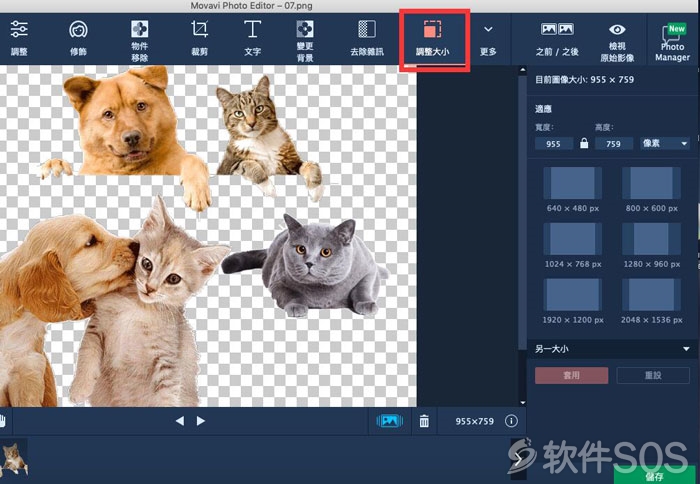
6、保存已组装的照片
单击右下角的【存储】按钮以显示【 保存照片】窗口。输入名称,选择格式,然后指定目标文件夹。单击保存。
您现在知道如何使用计算机上的图像编辑器来组合照片。创建梦幻般的蒙太奇照片:使用合适的照片编辑软件,它非常容易!
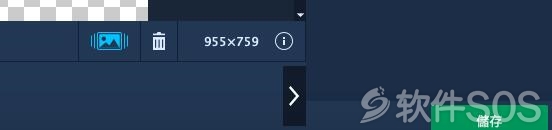
评论列表
+加载更多